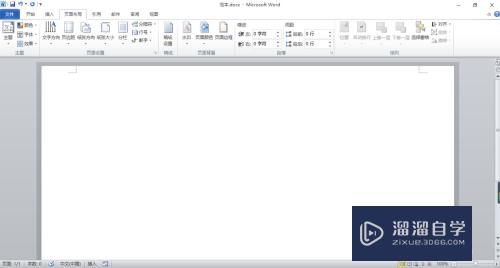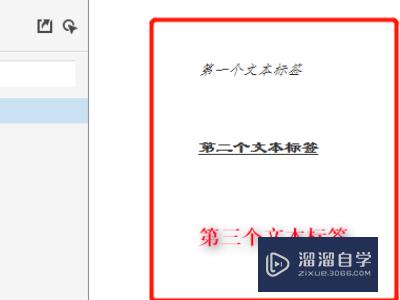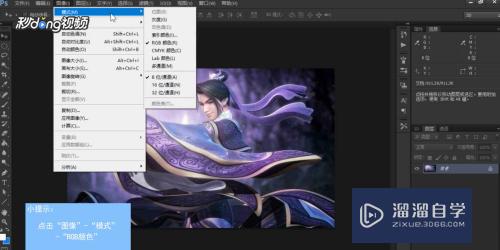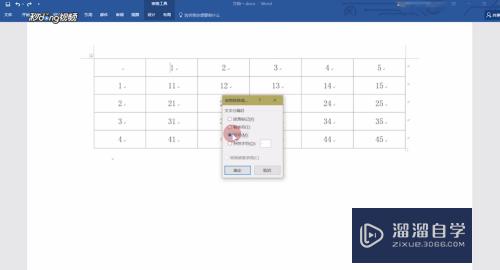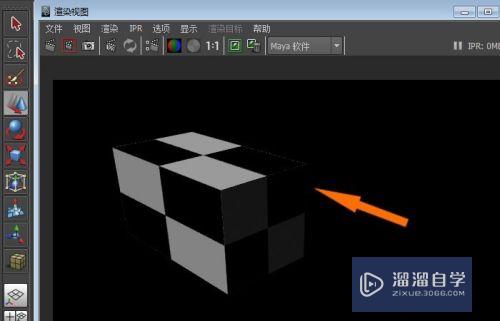CAD快速看图怎么提取表格(cad快速看图怎么提取表格数据)优质
有一些朋友经常需要将图纸上的文字和表格提取到Word或者Excel里。现在CAD快速看图可以方便的将他们一键提取出来。那么CAD快速看图怎么提取表格?提取表格到Excel的步骤小渲分享如下:
如果您是第一次学习“CAD”那么可以点击这里。免费观看CAD最新课程>>
工具/软件
硬件型号:华硕(ASUS)S500
系统版本:Windows7
所需软件:CAD快速看图
方法/步骤
第1步
用CAD快速看图打开图纸。登录自己的快看账号。点击VIP按钮中的“提取表格”。或者在图纸上点右键。出现右键菜单。选择“提取表格”。

第2步
按照鼠标旁边的提示。用鼠标左键完整的框选表格的外边线。
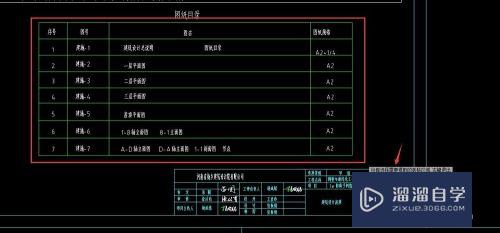
第3步
框选后自动弹出对话框。可以设置提取后exce的名字。保存位置等。第一次提取请选择“保存到新excel文件”。点击保存。
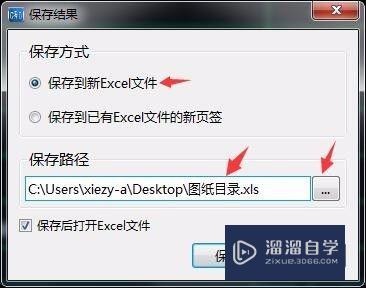
第4步
系统会自动打开刚才提取的表格。桌面上也生成了提取后的表格。非常方便吧。
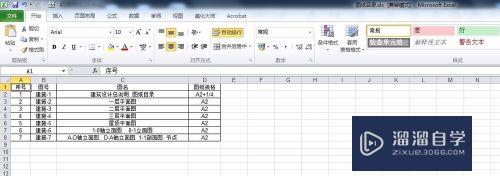
以上关于“CAD快速看图怎么提取表格(cad快速看图怎么提取表格数据)”的内容小渲今天就介绍到这里。希望这篇文章能够帮助到小伙伴们解决问题。如果觉得教程不详细的话。可以在本站搜索相关的教程学习哦!
更多精选教程文章推荐
以上是由资深渲染大师 小渲 整理编辑的,如果觉得对你有帮助,可以收藏或分享给身边的人
本文标题:CAD快速看图怎么提取表格(cad快速看图怎么提取表格数据)
本文地址:http://www.hszkedu.com/67968.html ,转载请注明来源:云渲染教程网
友情提示:本站内容均为网友发布,并不代表本站立场,如果本站的信息无意侵犯了您的版权,请联系我们及时处理,分享目的仅供大家学习与参考,不代表云渲染农场的立场!
本文地址:http://www.hszkedu.com/67968.html ,转载请注明来源:云渲染教程网
友情提示:本站内容均为网友发布,并不代表本站立场,如果本站的信息无意侵犯了您的版权,请联系我们及时处理,分享目的仅供大家学习与参考,不代表云渲染农场的立场!